2017 OPEL INSIGNIA audio
[x] Cancel search: audioPage 37 of 129

Cd-speler37Cd-spelerAlgemene aanwijzingen...............37
Gebruik ........................................ 38Algemene aanwijzingen
De cd-speler van het Infotainment‐
systeem kan audio-cd's en mp3/
wma-cd's afspelen.Voorzichtig
Plaats in geen geval dvd's, single- cd's met een diameter van 8 cm of
speciaal vormgegeven cd's in de
audiospeler.
Plak nooit stickers op uw cd's. De
cd's kunnen in de speler vast blij‐
ven zitten en deze ernstig bescha‐
digen. Een vervanging van uw
toestel is dan noodzakelijk.
Belangrijke informatie over audio-
en mp3/wma-cd's
● De volgende CD-formaten kunnen worden gebruikt:
Cd, cd-r en cd-rw
● De volgende bestandsformaten kunnen worden gebruikt:
ISO9660 niveau 1, niveau 2, (Romeo, Joliet)
Het is mogelijk dat MP3- en
WMA-bestanden die in een
ander formaat zijn geschreven
dan hierboven vermeld niet
correct worden afgespeeld en dat hun bestands- en mapnamenniet correct worden weergege‐
ven.
● Audio-cd's met kopieerbeveili‐ ging die niet voldoen aan de
audio-cd-standaard, worden
mogelijk niet correct of zelfs hele‐
maal niet afgespeeld.
● Zelfgebrande cd-r's en cd-rw's zijn kwetsbaarder dan voorbe‐
speelde cd's. Ga op een correcte manier met de cd's om. Dit geldt
vooral voor zelfgebrande cd-r's
en cd-rw's.
● Zelfgebrande cd-r's en cd-rw's worden mogelijk niet correct of
zelfs helemaal niet afgespeeld.
● Bij Mixed-Mode-CD’s (met een combinatie van audio en data,
bijv. MP3) worden alleen de audi‐
otracks herkend en afgespeeld.
● Zorg dat er bij het wisselen van cd's geen vingerafdrukken op de
cd's komen.
Page 38 of 129

38Cd-speler● Berg CD’s onmiddellijk na hetuitnemen uit de audiospeler op in
de betreffende hoes om ze tegen
beschadiging en vuil te bescher‐
men.
● Vuil en vloeistof op de cd's kunnen de lens van de audiospe‐
ler binnen in het apparaat vies
maken en storingen veroorza‐
ken.
● Bescherm cd's tegen warmte en direct zonlicht.
● De volgende beperkingen zijn van toepassing op gegevens die
op een mp3/wma-cd zijn opge‐
slagen:
Maximaal aantal bestanden/
songs: 800
Maximaal aantal nestbare
folders: 8
Wma-bestanden met Digital
Rights Management (DRM) van online-muziekwinkels kunnenniet worden afgespeeld.
WMA-bestanden kunnen alleen
goed worden afgespeeld als
deze met Windows Media Playerminimaal versie 9 zijn aange‐
maakt.
Toepasbare afspeellijst-exten‐
sies: .m3u, .pls
De afspeellijstitems moeten als
relatieve paden zijn opgemaakt.
Let op
In dit hoofdstuk wordt alleen het
afspelen van mp3-bestanden
behandeld, omdat de werking voor
mp3- en wma-bestanden hetzelfde
is. Bij het laden van een cd met wma-
bestanden verschijnen er mp3-gere‐ lateerde menu's.
Gebruik
Cd afspelen starten
Duw een audio- of mp3-cd met de
beschreven kant naar boven zo ver in de cd-sleuf dat deze naar binnen
wordt getrokken.
Selecteer herhaaldelijk MEDIA op de
interactieve selectiebalk of druk op
MEDIA op het bedieningspaneel om
de cd-functie te activeren.
Een CD verwijderen
Druk op R. De cd wordt uit de cd-sleuf
geworpen.
Als de CD na het uitwerpen niet wordt verwijderd, wordt deze na enkele
seconden weer naar binnen getrok‐ ken.
Functietoetsen
Cd afspelen pauzeren
Selecteer = om afspelen te pauzeren.
De knop op het scherm verandert in
l .
Selecteer l om afspelen te hervat‐
ten.
Page 40 of 129

40Externe apparatenExterne apparatenAlgemene informatie....................40
Audio afspelen ............................. 42
Films afspelen .............................. 43
Smartphone-applicaties
gebruiken ..................................... 43Algemene informatie
Onder de armsteun in de middencon‐
sole bevinden zich een AUX-ingang
en USB-poort voor het aansluiten van externe apparatuur. Een gedetail‐
leerde beschrijving over het omhoog
zetten van de armsteun vindt u in de
Gebruikershandleiding.
Let op
Deze poort moet u altijd schoon- en
drooghouden.
AUX-ingang
U kunt op de AUX-ingang extra appa‐ raten aansluiten.
Het infotainmentsysteem kan de
muziekbestanden afspelen die op
deze apparaten staan.
Na het aansluiten op de AUX-ingang
wordt het audiosignaal van het rand‐
apparaat via de luidsprekers van het
Infotainmentsysteem verzonden.
Het volume en de geluidsinstellingen
kunnen via het Infotainmentsysteem
worden aangepast. Alle andere
bedieningsfuncties werken via het
randapparaat zelf.Een apparaat aansluiten/loskoppelen
Gebruik de volgende kabel om het randapparaat op de AUX-ingang van
het Infotainmentsysteem aan te slui‐
ten:
3-polig voor audiobron.
Ontkoppel het AUX-apparaat door
een andere functie te selecteren en
dan het AUX-apparaat te verwijderen.
USB-poort
Op de USB-poort kunt u een MP3-
speler, USB-opslagstation of smart‐
phone aansluiten.
Het infotainmentsysteem kan de
muziekbestanden en films afspelen
die op deze randapparatuur staan.
Na het aansluiten op de USB-poort
werken de bovenvermelde apparaten via de knoppen en menu's van hetInfotainmentsysteem.
Let op
Niet alle aanvullende apparaten
worden ondersteund door het Info‐
tainmentsysteem. In de lijst op onze
website kunt u controleren welke
modellen geschikt zijn.
Page 41 of 129

Externe apparaten41Een apparaat aansluiten/loskoppelen
Sluit het USB-apparaat aan op de
USB-poort.
Let op
Bij het verbinden van een niet-lees‐
baar USB-apparaat verschijnt er een
bijbehorende foutmelding en scha‐
kelt het Infotainmentsysteem auto‐ matisch terug naar de vorige functie.
Ontkoppel het USB-apparaat door
een andere functie te selecteren en
dan het USB-opslagapparaat te
verwijderen.Voorzichtig
Koppel het toestel tijdens het
afspelen niet los. Hierdoor kan het
toestel of het Infotainmentsysteem beschadigd raken.
Bluetooth
Apparaten die de Bluetooth-muziek‐
profielen A2DP en AVRCP onder‐
steunen kunnen draadloos met het
Infotainmentsysteem worden verbon‐ den. Het infotainmentsysteem kan de
muziekbestanden afspelen die op
deze apparaten staan.
Een apparaat aansluiten/loskoppelen
Voor een gedetailleerde beschrijving
van de Bluetooth-verbinding 3 72.
Bluetooth-apparaatbeheer
Selecteer MENU op de interactieve
selectiebalk om het aangesloten
Bluetooth-apparaat te wijzigen.
Selecteer Bluetoothapparaten
beheren om de apparaatlijst weer te
geven.
Voor een gedetailleerde beschrijving
3 72.
Bestandsindelingen
Er wordt alleen apparatuur onder‐ steund die volgens FAT32, NTFS of
HFS+ zijn geformatteerd.Let op
Sommige bestanden worden
wellicht niet goed afgespeeld. Dit
kan worden veroorzaakt door een
ander opnameformaat of de staat van het bestand.
Bestanden van online-winkels met digitaal rechtenbeheer (DRM)
kunnen niet worden afgespeeld.
Het Infotainmentsysteem kan de
volgende audio- en filmbestanden op externe apparaten afspelen/weerge‐ven.
Audiobestanden
De afspeelbare audiobestandsinde‐
lingen zijn .mp3, .wma, .aac, .m4a
en .aif.
Bij het afspelen van een bestand met ID3 tag-informatie kan het Infotain‐
mentsysteem informatie weergeven,
bijv. over de titel van de track en de
artiest.
Filmbestanden
De afspeelbare filmbestandsindelin‐
gen zijn .avi, .mpg, .mp4, .xvid
en .wmv.
Page 42 of 129

42Externe apparatenDe meest voorkomende audio- en
videocombinaties voor mobiele appa‐
ratuur worden ondersteund.
Audio afspelen
Afspelen starten
Bij geen verbinding, sluit het apparaat
aan 3 40.
Selecteer herhaaldelijk MEDIA op de
interactieve selectiebalk of druk op
MEDIA op het bedieningspaneel om
de gewenste mediabron te activeren.
Voorbeeld: hoofdmenu USB.Functietoetsen
Let op
Tijdens het afspelen via AUX zijn de functietoetsen niet beschikbaar.
Afspelen pauzeren
Selecteer = om afspelen te pauzeren.
Selecteer l om afspelen te hervat‐
ten.
Naar het vorige of volgende nummer
gaan
Selecteer t of v om het vorige of
volgende nummer af te spelen.
U kunt ook aan MENU draaien om
naar vorige of volgende nummers te
gaan.
Snel vooruit of achteruit spoelen Houd t of v ingedrukt om snel
voor- of achteruit te spoelen.
Of verschuif de schuifbalk op de tijd‐
balk (alleen mogelijk bij USB).
Zoekfunctie Let op
De zoekfunctie is niet beschikbaar
voor AUX-mediabronnen.Om het zoekscherm weer te geven
kunt u:
● Druk op het scherm.
● Selecteer BLADEREN op de
interactieve selectiebalk.
● Draai aan MENU.
Selecteer LIJSTEN, ARTIESTEN ,
ALBUMS , LIEDJES , GENRES of
MEER . MEER bevat de aanvullende
categorieën: Overzicht folder ,
Podcasts , Audioboeken , Video's en
Componisten .
Zoek in de categorieën tot u de
gewenste track vindt. Selecteer het
nummer om het afspelen te starten.
Page 48 of 129

48NavigatieDe kaart beweegt mee en er wordt
een nieuwe kaartsectie weergege‐
ven.
Selecteer op de interactieve selectie‐
balk RESET om terug te keren naar
de huidige locatie.
Centreren
Druk op de gewenste locatie op het
scherm. De kaart wordt rondom deze
locatie gecentreerd.
Bij de betreffende locatie verschijnt
v in rood en het bijbehorende adres
wordt op een label weergegeven.Selecteer op de interactieve selectie‐
balk RESET om terug te keren naar
de huidige locatie.
Zoomen
Selecteer INZOOMEN om op een
geselecteerde kaartlocatie in te
zoomen.
Selecteer UITZOOM. om weer uit te
zoomen en een groter gebied rondom de geselecteerde locatie weer te
geven.
Overzichttoets
Is de routebegeleiding actief, dan
staat de schermtoets OVERZICHT in
de interactieve selectiebalk.
Selecteer OVERZICHT om een over‐
zicht van de actuele route op de kaart
weer te geven.
De schermtoets verandert in RESET.
Selecteer RESET om terug te keren
naar het normale scherm.Kaartvenster
Weergavemodus
Selecteer MENU op de interactieve
selectiebalk en selecteer vervolgens
Overzicht kaart om het betreffende
submenu weer te geven.
Selecteer de gewenste kaartweer‐
gave ( 3D-overzicht , Overzicht
rijrichting , Noorden boven ).
Let op
U kunt ook meerdere malen x in de
toepassingenbalk selecteren om
snel tussen de verschillende kaart‐
weergaven te wisselen ( 3D-
overzicht , Overzicht rijrichting ,
Noorden boven ).
Audio-informatie
Als Audio-informatie - Aan is inge‐
steld, verschijnt er informatie op het
kaartscherm over de zender, het
album of nummer die/dat u momen‐
teel beluistert.
Selecteer MENU op de interactieve
selectiebalk en selecteer vervolgens
Overzicht kaart om het betreffende
submenu weer te geven.
Page 49 of 129
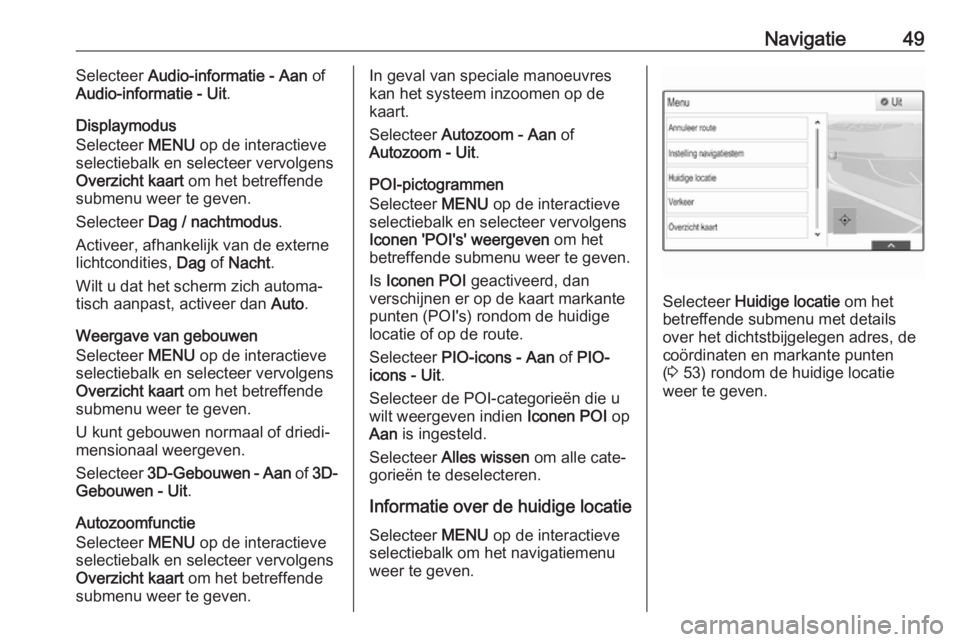
Navigatie49Selecteer Audio-informatie - Aan of
Audio-informatie - Uit .
Displaymodus
Selecteer MENU op de interactieve
selectiebalk en selecteer vervolgens Overzicht kaart om het betreffende
submenu weer te geven.
Selecteer Dag / nachtmodus .
Activeer, afhankelijk van de externe
lichtcondities, Dag of Nacht .
Wilt u dat het scherm zich automa‐
tisch aanpast, activeer dan Auto.
Weergave van gebouwen
Selecteer MENU op de interactieve
selectiebalk en selecteer vervolgens Overzicht kaart om het betreffende
submenu weer te geven.
U kunt gebouwen normaal of driedi‐
mensionaal weergeven.
Selecteer 3D-Gebouwen - Aan of 3D-
Gebouwen - Uit .
Autozoomfunctie
Selecteer MENU op de interactieve
selectiebalk en selecteer vervolgens
Overzicht kaart om het betreffende
submenu weer te geven.In geval van speciale manoeuvres
kan het systeem inzoomen op de
kaart.
Selecteer Autozoom - Aan of
Autozoom - Uit .
POI-pictogrammen
Selecteer MENU op de interactieve
selectiebalk en selecteer vervolgens
Iconen 'POI's' weergeven om het
betreffende submenu weer te geven.
Is Iconen POI geactiveerd, dan
verschijnen er op de kaart markante
punten (POI's) rondom de huidige
locatie of op de route.
Selecteer PIO-icons - Aan of PIO-
icons - Uit .
Selecteer de POI-categorieën die u
wilt weergeven indien Iconen POI op
Aan is ingesteld.
Selecteer Alles wissen om alle cate‐
gorieën te deselecteren.
Informatie over de huidige locatie
Selecteer MENU op de interactieve
selectiebalk om het navigatiemenu
weer te geven.
Selecteer Huidige locatie om het
betreffende submenu met details
over het dichtstbijgelegen adres, de
coördinaten en markante punten
( 3 53) rondom de huidige locatie
weer te geven.
Page 67 of 129

Spraakherkenning67commando's soms verkeerd zal
begrijpen en dus niet de juiste hande‐
ling uitvoert.
Let op
Als u de spraakherkenning start, kan het een voordeel zijn om de Meer
bevestigen -instelling te gebruiken.
Als u meer ervaring hebt met het
systeem, d.w.z weet hoe u de
commando's moet uitspreken zodat
de spraakherkenning u goed
begrijpt, kan het handiger zijn om de
Minder bevestigen -instelling te
gebruiken.Lengte waarschuwing
De lengte en gedetailleerdheid van
de vragen en meldingen van het
spraakherkenningssysteem kunnen in het bijbehorende submenu worden
aangepast.Snelheid audiomelding
De snelheid waarmee het spraakher‐ kenningsmenu vragen stelt en
meldingen doet kan in het correspon‐
derende submenu worden ingesteld.
Kiest u Medium , dan komt de spreek‐
snelheid van het systeem overeen
met natuurlijke spraak.Let op
Als u de spraakherkenning start, kan het een voordeel zijn om de Lang-
instelling te gebruiken. Als u meer
ervaring hebt met het systeem, kan
het voordelen hebben om de instel‐
ling Kort te gebruiken.
Spraakdoorschakel-toepassing Via de spraakdoorschakel-toepas‐sing van het Infotainmentsysteem
hebt u toegang tot de spraakherken‐
ningscommando's op uw smart‐
phone.
De beschikbaarheid van deze functie
is afhankelijk van uw smartphone.
Bezoek onze website voor meer infor‐ matie over de compatibiliteit.
GebruikGeïntegreerde spraakherkenning
Spraakherkenning activeren Let op
Tijdens een actief telefoongesprek is
spraakherkenning niet beschikbaar.Activeren door de knop w op het stuur
in te drukken
Druk op w op het stuurwiel.
Het audiosysteem wordt onderdrukt, u wordt geïnstrueerd om een
commando te geven en op het info‐
display en Driver Information Center
verschijnen helpmenu's met de
belangrijkste commando's die
momenteel beschikbaar zijn.
Een pieptoon geeft aan dat de
spraakherkenning gereed is voor
spraakinvoer. Het spraakherken‐
ningssymbool in de rechter boven‐
hoek van het helpmenu verandert van
wit naar rood.
U kunt nu een spraakcommando
geven om een systeemfunctie te star‐ ten (bijvoorbeeld een vooraf inge‐
stelde radiozender afspelen).Activeren via de schermtoets
SPRAAK op het middendisplay
Selecteer SPRAAK op de interactieve
selectiebalk van een van de hoofd‐
menu's op het middendisplay.